Kebanyakan ponsel Android terutama dari merek yang populer seperti Samsung membawa banyak aplikasi Bawaan sampah yang saya pikir tidak perlu. Beberapa aplikasi Bawaan memang berguna, tetapi dalam pengalaman kami sebagian besar benar-benar tidak berguna.
Tidak hanya menghabiskan banyak ruang penyimpanan, aplikasi bawaan juga dapat berjalan di latar belakang sistem yang pada akhirnya memperlambat ponsel Android kamu dan menguras baterai lebih cepat. Kamu dapat melakukan sendiri untuk dapat menghapus aplikasi bawaan ini dari ponsel kamu, dan kami akan menunjukkan kepada kamu bagaimana caranya dalam artikel ini.
Apakah mungkinan untuk menghapus aplikasi bawaan dari perangkat Android kamu?
Tergantung pada produsen dan operator perangkat Android kamu, menghapus atau bahkan menonaktifkan aplikasi bawaan tidak selalu dimungkinkan tanpa rooting. Hal ini terjadi karena produsen menyimpan file aplikasi bawaan ini pada partisi sistem kamu, yang mana hanya dapat diakses melalui rooting!
Seorang pengembang yang mempunya nama alias “Gatesjunior” telah berhasil membuat sebuah aplikasi bernama Debloater yang akan membantu kamu menonaktifkan semua aplikasi bawaan pada Android kamu tanpa rooting. Aplikasi ini hanya bisa digunakan pada Android Kitkat atau di atasnya.
Debloater tidak akan menghapus bloatware dari hp Android kamu sepenuhnya (yang tetap tidak mungkin tanpa rooting), tetapi kamu akan dapat menonaktifkan aplikasi yang tidak berguna yang tidak kamu gunakan.
Sebelum kami tunjukkan cara menggunakan aplikasi Debloater, kamu dapat mencoba menonaktifkan aplikasi bloatware dari Android App Manager. Cara ini mungkin tidak bekerja untuk semua aplikasi, tapi cara ini layak untuk dicoba.
Menonaktifkan aplikasi bawaan di Android kamu secara manual
Buka aplikasi Settings di menu, dan kemudian arahkan ke App Manager (di beberapa ponsel dinamakan Applications). Di sini, kamu akan menemukan semua aplikasi yang saat ini terinstal pada ponsel kamu.
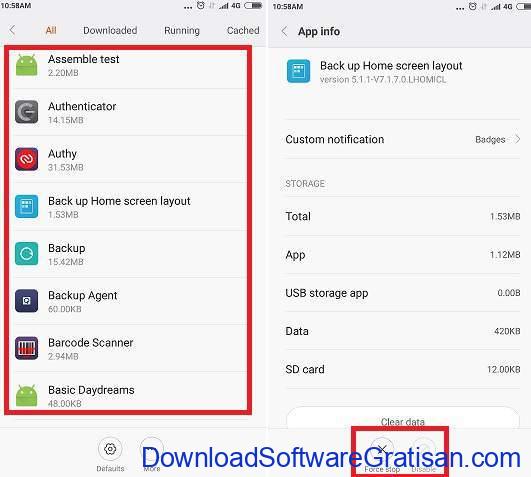
Klik pada aplikasi yang ingin kamu hapus dari perangkat kamu dan tekan pada pilihan “Disable“. Kamu akan diminta untuk mengkonfirmasi proses penonaktifkan tersebut. Jika kamu berhasil menonaktifkan aplikasi, kamu akan melihat pemberitahuan “Disabled” di sebelah icon aplikasi pada daftar aplikasi di App manager.
Seperti yang telah disebutkan sebelumnya, metode ini tidak akan bekerja dengan semua aplikasi sistem. Jika kamu ingin menghapus semua bloatware dari perangkat kamu, kamu akan harus menginstal Debloater.
Pengunaan Debloater: Instalasi Debloater, Driver ADB dan Mengaktifkan Developer Mode

Debloater sebenarnya adalah sebuah aplikasi Windows dimana kamu harus menginstalnya terlebih dahulu pada PC kamu. Setelah instalasi itu kamu dapat menghubungkan perangkat Android ke PC melalui kabel USB untuk menghapus bloatware.
Debloater membutuhkan driver yang disebut “driver ADB” untuk dapat bekerja. Jika kamu tidak memiliki ADB Driver terinstal pada PC kamu (atau tidak yakin jika kamu pernah melakukannya), kamu bisa mendownloadnya.
Kamu dapat men-download driver ADB dari link ini. Kamu dapat men-download Debloater dari link ini.
Instalasi Debloater dan driver ADB seperti menginstal aplikasi Windows biasa, kami pikir kamu tidak akan menalami kesulitan dalam menginstal Debloater ataupun driver ADB.
Selanjutnya, sebelum kamu menghubungkan ponsel Android kamu ke PC, kamu perlu mengaktifkan Developer Mode di ponsel Android kamu sehingga PC kamu (dan Debloater) diperbolehkan untuk mengakses ponsel Android kamu melalui kabel USB.
Untuk melakukannya, pergi ke Settings dan temukan “About phone” pada pilihan di bagian bawah.
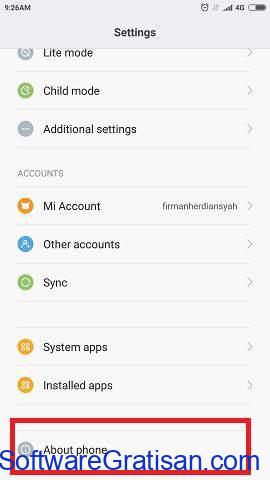
Pada menu submenu “About phone”, kamu akan menemukan “Build number“. Tekan “Build number” secara cepat 7-8 kali untuk memunculkan menu Developer yang tersembunyi.
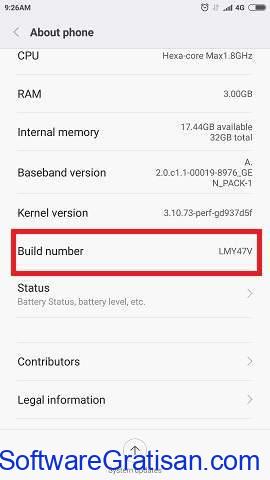
Pada beberapa ponsel Android seperti Xiaomi, untuk memunculkan menu Developer harus menekan menu yang sedikit berbeda (bukan build number). Sebagai contoh untuk Xiaomi tekan pada “MIUI Version” secara cepat 7-8 kali untuk memunculkan menu Developer yang tersembunyi.
Ketika kamu kembali ke menu “Settings“, klik pada pilihan “Additional Settings” dan seharusnya terdapat sub menu “Developer Option” yang di sembunyikan sebelumnya.
Akses menu “Developer Option”, dan aktifkan pilihan “USB debugging“.
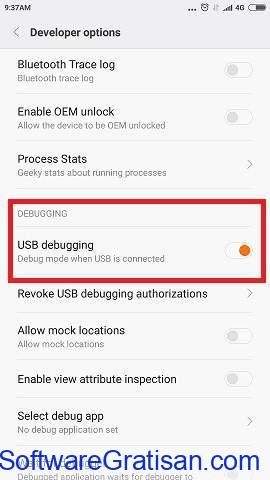
Ponsel Android kamu akan memberitahu kamu bahwa pilihan ini dimaksudkan hanya untuk tujuan pengembangan. Tekan “OK” untuk konfirmasi. Setelah USB debugging diaktifkan kamu bisa melanjutkan ke langkah berikutnya.
Menggunakan Debloater untuk Menghapus bloatware
Sekarang kamu dapat mulai menggunakan Debloater untuk menghapus bloatware dari perangkat Android kamu. Pertama, hubungkan Android ke PC dengan kabel USB. Kemudian buka aplikasi Debloater. Pastikan bahwa terdapat pemberitahuan “Device Connected” dan “Sync” di sudut kiri bawah. (disk hijau) ini menegaskan bahwa Android dan komputer berkomunikasi satu sama lain.
Untuk mulai menghapus aplikasi, klik pada tombol “Read Device Packages” (di bawah “Status Activity“) pada status bar di bagian kiri atas layar kamu. Ini akan memunculkan daftar semua aplikasi yang telah terinstal pada ponsel kamu.
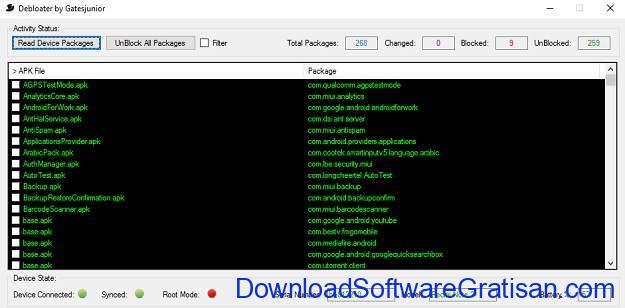
Scroll pada daftar (kemungkinan besar) untuk menemukan aplikasi yang ingin kamu hapus dari ponsel kamu. Untuk menghapus aplikasi, pilih “APK” file yang terkait dengan itu emudian klik “Apply” untuk menghapus aplikasi dari ponsel kamu. Aplikasi yang dihapus akan diblokir file “APK” dan tidak akan muncul lagi di app drawer.
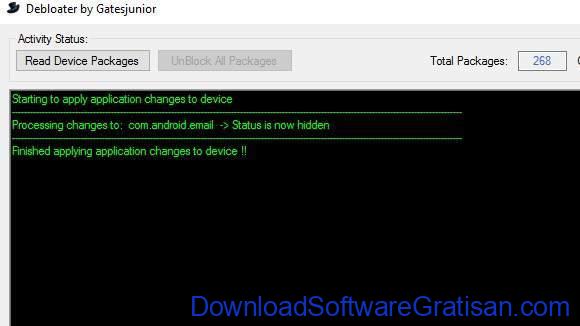
Jika kamu menonaktifkan aplikasi yang kamu anggap tidak seharusnya kamu hapus, kamu dapat mengaktifkannya kembali dengan proses yang sederhana. Cukup menjalankan Debloater lagi dan temukan aplikasi yang kamu sudah nonaktifkan dalam daftar. Hapus centang kotak di samping aplikasi dan klik Apply. The “APK” file yang terkait dengan aplikasi tersebut akan diaktifkan lagi dan aplikasi akan muncul lagi di di app drawer.
Ringkasan
Harap diingat bahwa Debloater tidak akan menghapus aplikasi dari ponsel kamu sepenuhnya. Jika kamu ingin aplikasi bawaan dihapus dari ponsel kamu sepenuhnya, kamu perlu untuk root ponsel Android kamu. Debloater hanya akan memblok file “APK”, jadi kamu bisa tenang ketika mengetahui bahwa kamu tidak sengaja menghapus sesuatu yang kamu tidak seharusnya kamu hapus.


gan mau nanya ini apk bawaan nya kok ga bisa di hapus ya eror trus
Ini web mati atau masih hidup?
maaf mau tanya Gan, ane udah coba ikutin istruksi di atas dan beberapa literatur di Mbah Google untuk menghapus bloatware menggunakan debloater tapi kok pas di coba sesuai dengan instruksinya malah nggak bisa ya (HP nggak terdeteksi debloater).
ane mau coba hapus beberapa aplikasi di HP ASUS Zenfone 4 KitKat 4.4.2..
mohon bantuannya Gan..
terimakasih..
coba install ulang driver ADB-nya, atau kalau mau uninstall driver ADB, lalu download driver ADB yang paling baru (bisa cari di google)